Windows Autopatch ist gerade in der öffentlichen Vorschau verfügbar
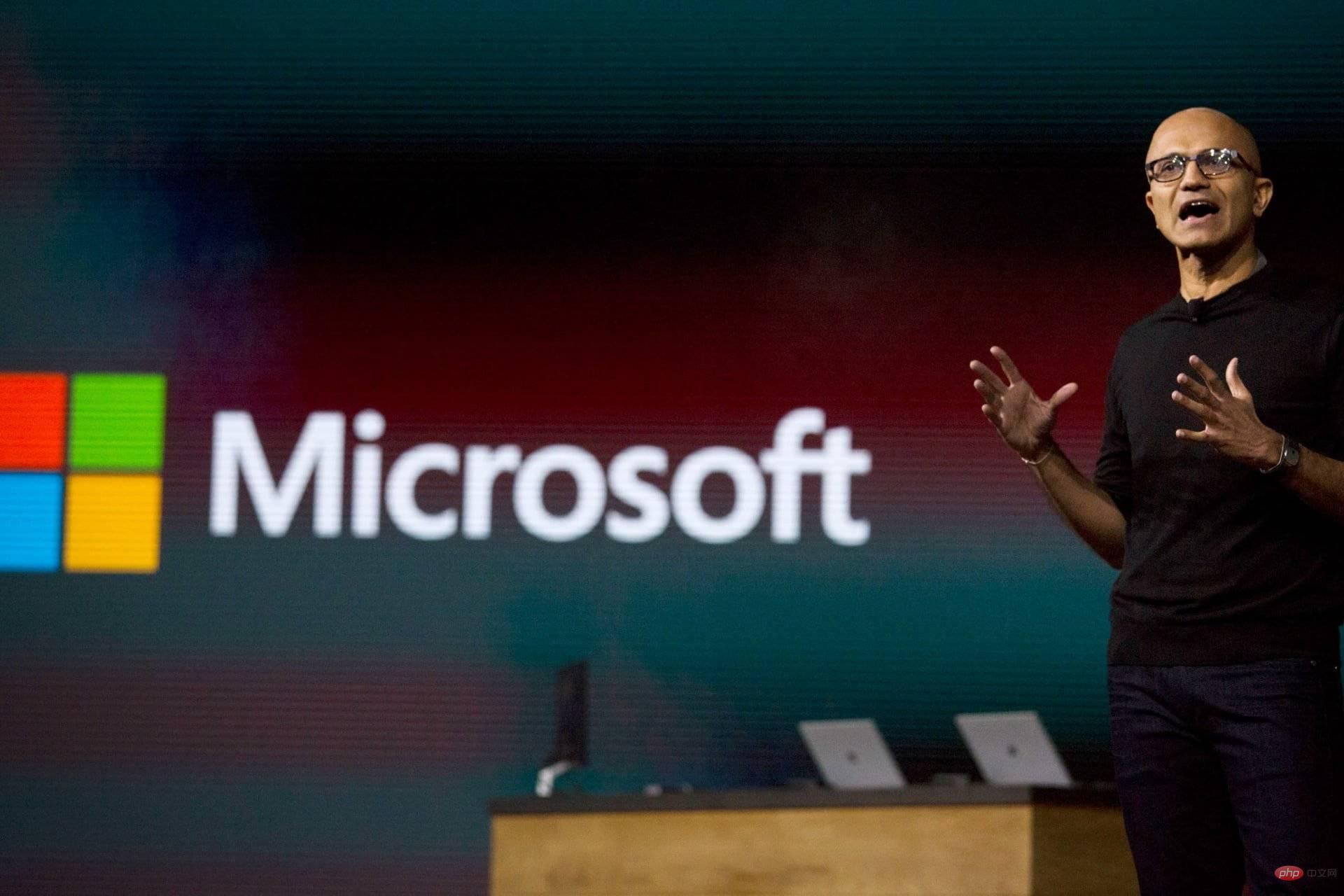
Wir sind sicher, dass Sie tolle Erinnerungen haben, deshalb dürfen Sie nicht vergessen, dass der Autopatch-Dienst erstmals im April angekündigt wurde.
Damals gab Microsoft bekannt, dass es im Juli 2022 allgemein verfügbar sein würde, und versprach, es Kunden mit Windows 10 oder 11 Enterprise E3 oder höher kostenlos zur Verfügung zu stellen.
Jetzt ist der Windows Autopatch-Dienst als neuestes Update des in Redmond ansässigen Technologieriesen in der öffentlichen Vorschau.
Das müssen Sie über Windows Autopatch wissen
Die Autopatch-Funktion verwaltet automatisch die Bereitstellung von Qualitäts- und Funktionsupdates, Treibern, Firmware und Microsoft 365-Unternehmens-App-Updates für Windows 10 und Windows 11.
Microsoft gibt an, dass das Veröffentlichungsdatum des Dienstes definitiv Juli ist, sodass die öffentliche Vorschauversion interessierten Benutzern die Möglichkeit gibt, ihn einige Wochen früher auszuprobieren.
Sie werden auf jeden Fall einen solchen Service in Anspruch nehmen wollen, sollten aber wissen, dass es dafür bestimmte Voraussetzungen gibt.
- Lizenz: Windows Autopatch ist für Lizenzinhaber von Windows Enterprise E3 und höher kostenlos.
- Spezifikationen: Windows Autopatch funktioniert mit Windows 10 und 11 Enterprise und, sobald wir die allgemeine Verfügbarkeit erreichen, auf virtuellen Maschinen, einschließlich Windows 365 Cloud PC.
- Hardwareanforderungen: Wenn Ihr Unternehmen über Geräte verfügt, die auf dem neuesten Stand sind. Unterstützte Versionen von Windows 10 oder Windows 11, die mit Windows Autopatch registriert werden können. Bring Your Own Device (BYOD)-Szenarien werden derzeit nicht unterstützt.
- Verwaltungsanforderungen: Ihre Geräte müssen mit Microsoft Intune oder Co-Management über Configuration Manager verwaltet werden.
- Identitätsanforderungen: Benutzerkonten müssen über Azure Active Directory oder Hybrid Azure Active Directory Join verwaltet werden.
Wie registriere ich mich für das Autopatch-Programm?
Jetzt, da Sie gesehen haben, was Sie zu bieten haben, möchten Sie auf jeden Fall umziehen. Deshalb zeigen wir Ihnen, wie Sie dies umsetzen können.
Um diesen Premium-Service nutzen zu können, sind ein paar Schritte erforderlich. Lehnen Sie sich also zurück und durchlaufen Sie den gleichen Vorgang:
- Melden Sie sich als globaler Administrator bei Endpoint Manager an und suchen Sie im Mandantenverwaltungsmenü nach dem Windows Autopatch-Blade. Wenn „Windows Autopatch“ nicht angezeigt wird, verfügen Sie nicht über die richtige Lizenz. Weitere Informationen zu den Voraussetzungen, einschließlich der Lizenzierung, finden Sie unter Windows Autopatch-Voraussetzungen.
- Verwenden Sie InPrivate oder ein unsichtbares Browserfenster, um Ihren öffentlichen Vorschaucode einzulösen.
- Führen Sie eine Bereitschaftsbewertung durch, fügen Sie Ihre Administratorkontakte und Geräte hinzu.
Darüber hinaus möchten Sie möglicherweise die detaillierten Anweisungen zum Hinzufügen eines Geräts zu einem Testring und zum Beheben des Status „Mandant nicht bereit“, „Gerät nicht bereit“ oder „Gerät nicht registriert“ lesen.
Möchten Sie wissen, was das Endspiel hier ist? Dieser neue Dienst soll die Update-Orchestrierung von Organisationen zu Microsoft verlagern.
Sie können mehr darüber erfahren, wofür Windows Autopatch steht, indem Sie die verfügbare Dokumentation lesen.
Das obige ist der detaillierte Inhalt vonWindows Autopatch ist gerade in der öffentlichen Vorschau verfügbar. Für weitere Informationen folgen Sie bitte anderen verwandten Artikeln auf der PHP chinesischen Website!

Heiße KI -Werkzeuge

Undresser.AI Undress
KI-gestützte App zum Erstellen realistischer Aktfotos

AI Clothes Remover
Online-KI-Tool zum Entfernen von Kleidung aus Fotos.

Undress AI Tool
Ausziehbilder kostenlos

Clothoff.io
KI-Kleiderentferner

AI Hentai Generator
Erstellen Sie kostenlos Ai Hentai.

Heißer Artikel

Heiße Werkzeuge

Notepad++7.3.1
Einfach zu bedienender und kostenloser Code-Editor

SublimeText3 chinesische Version
Chinesische Version, sehr einfach zu bedienen

Senden Sie Studio 13.0.1
Leistungsstarke integrierte PHP-Entwicklungsumgebung

Dreamweaver CS6
Visuelle Webentwicklungstools

SublimeText3 Mac-Version
Codebearbeitungssoftware auf Gottesniveau (SublimeText3)

Heiße Themen
 0*c0000001 Was tun, wenn das System nicht gestartet werden kann?
Apr 18, 2023 pm 02:18 PM
0*c0000001 Was tun, wenn das System nicht gestartet werden kann?
Apr 18, 2023 pm 02:18 PM
0*c0000001 Das System kann nicht gestartet werden, da ein Problem mit dem Startgerät vorliegt oder einige Startdateien beschädigt sind. Die Lösung: 1. Erstellen Sie eine Windows 10-Installationsdiskette zur Reparatur. 2. Erzwingen Sie das Einschalten des Computers und dreimal aus und klicken Sie beim erneuten Starten auf „Erweitert“, um die Option aufzurufen. 3. Klicken Sie auf „Fehlerbehebung“, um die „Starteinstellungen“ aufzurufen, und klicken Sie auf „Neustart“. . Klicken Sie auf „Startmenü“ und wählen Sie „Einstellungen“, um alle letzten oder aktuellen Installationen zu deinstallieren. 5. Verlassen Sie den abgesicherten Modus und starten Sie das System neu.
 Microsoft hat das Snipping-Tool in Windows 11 verbessert. Hier sind die Änderungen
Sep 02, 2023 pm 07:29 PM
Microsoft hat das Snipping-Tool in Windows 11 verbessert. Hier sind die Änderungen
Sep 02, 2023 pm 07:29 PM
Microsoft scheint SnippingTool umbenennen zu wollen, seine beliebte Anwendung, mit der Benutzer Screenshots ihres Computerbildschirms erstellen können, im neuesten Update, das im Canary-Kanal für Windows Insider verfügbar ist. Darüber hinaus gibt es hier und da einige bemerkenswerte Änderungen. Das ist es, was passiert. Der Windows-Enthusiast @XenoPhanter entdeckte diese Änderung erstmals in Windows 11 Insider Preview Build 25941. Beim Aktualisieren des Snipping Tools in Canary wird der Benutzer nun gefragt, ob er ms-screenclip im Screenshot oder im Snipping Tool aktivieren möchte. Die Apps haben unterschiedliche Logos und Namen, aber sie machen das Gleiche, also vorerst
 Win11 Beta 22635.3790 Vorschau-Versions-Update-Patch KB5039307 (mit Aktualisierungs- und Änderungsübersicht)
Jun 26, 2024 am 12:08 AM
Win11 Beta 22635.3790 Vorschau-Versions-Update-Patch KB5039307 (mit Aktualisierungs- und Änderungsübersicht)
Jun 26, 2024 am 12:08 AM
Microsoft hat heute das Update KB5039307 für Windows 11 für Mitglieder des Windows Insider-Projekts im Beta-Kanal veröffentlicht. Nachdem Benutzer es installiert haben, steigt die Versionsnummer auf Build 22635.3790. Microsoft lädt einige WindowsInsider-Mitglieder des Beta-Kanals ein, die folgenden neuen Funktionen zu testen: [PhoneLink] Laut Informationen vom 20. Juni lädt Microsoft Benutzer des Beta-Kanals ein, die neuen Funktionen des Windows 11-Startmenüs im schwebenden Widget-Fenster zu testen . Überprüfen Sie direkt den Status verbundener Mobilgeräte wie Android-Telefone/-Tablets und führen Sie entsprechende Vorgänge durch. [Copilot]Die Copilot-Anwendung kann repariert werden
 Veröffentlichungszeit der Win11-Vorschauversion und detaillierte Informationen
Dec 25, 2023 pm 07:31 PM
Veröffentlichungszeit der Win11-Vorschauversion und detaillierte Informationen
Dec 25, 2023 pm 07:31 PM
Das Win11-System hat viele Funktionen durchgesickert, die Benutzer sehr lieben, und die neueste Vorschauversion steht kurz vor der Veröffentlichung. Aus diesem Grund stellen wir Ihnen heute die Details der Push-Zeit für die Win11-Vorschauversion vor. Kommen Sie und finden Sie es gemeinsam heraus. Wann wird die Win11-Vorschauversion veröffentlicht: 1. Die Vorschauversion ist jetzt zum Aktualisieren verfügbar, es handelt sich jedoch um die Version 10.0.22000.51. Diese Version ist nur für Benutzer im Dev-Kanal verfügbar. Sie kann unabhängig davon verwendet werden, ob Ihr Computer die Anforderungen erfüllt Aufbau. 2. Wenn Sie feststellen, dass Sie nach Abschluss der Installation kein Update durchführen können, drücken Sie zum Öffnen und Ausführen die Tastenkombination „win+r“. 3. Geben Sie regedit ein, öffnen Sie die Registrierung und erweitern Sie „HKEY_LOCAL_MACHINE\“
 Was soll ich tun, wenn 0xc00000e9 nicht in das System gelangen kann?
May 04, 2023 pm 03:11 PM
Was soll ich tun, wenn 0xc00000e9 nicht in das System gelangen kann?
May 04, 2023 pm 03:11 PM
0xc00000e9 kann nicht in das System gelangen, was auf einen falschen Systemstart oder einen Festplattenfehler zurückzuführen ist. Die Lösung lautet: 1. Erstellen Sie mit der PE-Toolbox eine System-U-Disk. 2. Legen Sie die System-U-Disk in den problematischen Computer ein 3. Wählen Sie die U-Disk aus, um den Computer zu starten, rufen Sie das PE-System auf und starten Sie das Tool „Systemstart reparieren“. 4. Wählen Sie auf der Benutzeroberfläche die Option „Automatische Reparatur“. wird automatisch repariert.
 Das neueste Beta-Update von Windows 11 wird die Screencasting-Funktion weiter optimieren und die Laufruhe verbessern
Sep 01, 2023 am 08:05 AM
Das neueste Beta-Update von Windows 11 wird die Screencasting-Funktion weiter optimieren und die Laufruhe verbessern
Sep 01, 2023 am 08:05 AM
Für viele Menschen ist die Bildschirmübertragung in Windows 11 eine lebensrettende Funktion. Es macht Dinge wie das Halten von Präsentationen, das Ansehen von Videos oder das Spielen von Spielen viel einfacher. Und im kürzlich veröffentlichten Beta-Channel-Insider-Update wird die Benutzererfahrung mit dieser Funktion noch reibungsloser. Die Updates der Windows 11 Insider Preview-Builds 22621.2262 und 22631.2262 (KB5029339) verbessern das Cast-Flyout in den Schnelleinstellungen. Unter den verfügbaren Anzeigen wird nun eine anklickbare Fehlerbehebungshilfe mit der Meldung „Gerät nicht gefunden?“ angezeigt. Sobald Sie darauf klicken, können Sie das Problem beheben, wenn eine Anzeige in der Nähe oder eine unvollständige Verbindung gefunden wird. Dies ist dasselbe wie bei der Verwendung von Build Anfang dieser Woche
 Microsoft veröffentlicht die Windows Server vNext-Vorschauversion 25335
Jan 10, 2024 am 08:49 AM
Microsoft veröffentlicht die Windows Server vNext-Vorschauversion 25335
Jan 10, 2024 am 08:49 AM
Während Microsoft das Win11-Vorschau-Update für den Desktop veröffentlicht hat, hat es heute auch die Windows Server Long Term Service Channel (LTSC)-Vorschau Build 25335 veröffentlicht. Wie üblich hat Microsoft weder ein vollständiges Änderungsprotokoll veröffentlicht noch einen entsprechenden Blog-Beitrag bereitgestellt. Microsoft hat das Aktualisierungsprotokoll der Windows Server-Vorschauversion so angepasst, dass es mit der Version des kanarischen Kanals übereinstimmt. Wenn keine neuen Inhalte eingeführt werden, wird der offizielle Blogbeitrag nicht veröffentlicht. Hinweis von IT Home: Die Servermarke wurde nicht aktualisiert und ist weiterhin Windows Server 2022 in der Vorschauversion. Zudem nennt Microsoft diese Versionen Windows Server vNext statt der bereits auf dem Markt befindlichen Windows Server 2019-Version.
 So beheben Sie den Bluescreen 0x0000007e
May 04, 2023 pm 01:57 PM
So beheben Sie den Bluescreen 0x0000007e
May 04, 2023 pm 01:57 PM
Der blaue Bildschirm 0x0000007e weist auf einen Speicherfehler oder einen Virus hin. Die Lösung ist: 1. Starten Sie den Computer neu, halten Sie beim Einschalten des Computers die Taste „F8“ gedrückt, um die Option „Sicherer Start“ aufzurufen, und klicken Sie auf die Option „Abgesicherter Modus“. 2. Rufen Sie die Anwendung auf und wählen Sie das kürzlich installierte Programm „Deinstallieren“ aus. Geben Sie dann „Geräte-Manager“ ein, um den neuesten Treiber zu deinstallieren. 3. Installieren Sie Antivirensoftware, um zu überprüfen, ob der Computer mit Viren infiziert ist, und reparieren Sie diese. Verlassen Sie den abgesicherten Modus Starten Sie den Computer neu. 4. Installieren Sie das System neu und installieren Sie es gemäß den entsprechenden Anweisungen. 5. Senden Sie es zur Reparatur an den Laden.





